
Instagram biedt gebruikers de mogelijkheid om media te versturen die niet door de ontvanger kunnen worden opgeslagen. Deze functie is erg handig als je afbeeldingen of video’s wilt delen zonder sporen achter te laten. Het is echter ook een uitdaging als je dergelijke content wilt opslaan, omdat er geen eenvoudige methode beschikbaar is. Hoewel het zeker haalbaar is, kost het vastleggen van verdwijnende media enige moeite. Hieronder staan verschillende strategieën die je kunt overwegen om die vluchtige afbeeldingen en video’s op te slaan.
Methode 1: Een schermafbeelding maken
Een van de eenvoudigste methoden om ‘View Once’-foto’s op te slaan, is door een schermafbeelding te maken.
- Voor iPhone-gebruikers: druk op
Volume Up + Side button. Android-gebruikers moeten op . drukkenVolume Down + Power button.
Methode 2: Neem uw scherm op
Maak een schermopname om een ’Eenmaal bekeken’ foto of video te bewaren.
- Je vindt de optie voor schermopname in het Control Center voor iOS of in de Snelle instellingen voor Android. Activeer het om de opname te starten.
- Nadat de opname is voltooid, opent u de content via uw Foto’s- of Galerij-app. Vanaf daar kunt u een screenshot maken van de ‘View Once’-foto of de video bewerken zoals nodig.
Methode 3: Screenshot met behulp van de webversie
Je kunt ook een screenshot maken van ‘View Once’-media met behulp van de webapplicatie van Instagram.
- Open Instagram in een browser en ga naar je berichten.
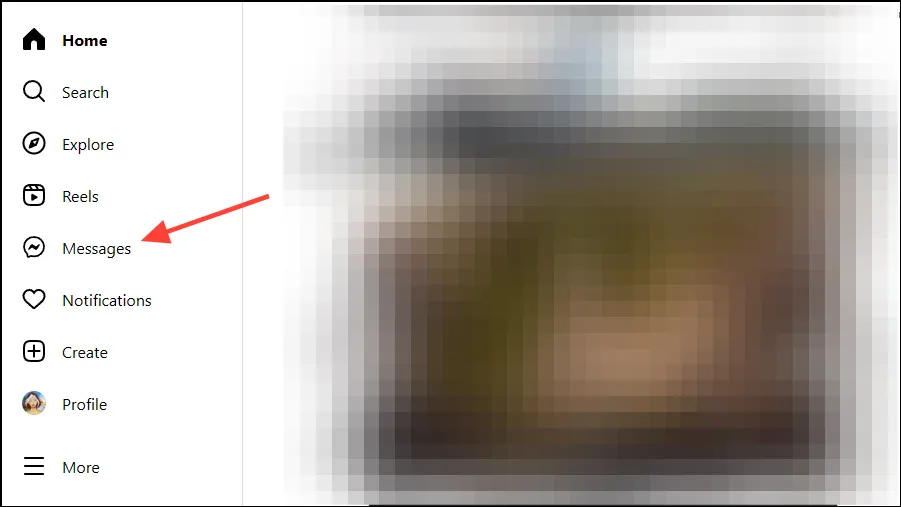
- Selecteer de naam van de gebruiker die u de ‘Eenmaal bekijken’-inhoud heeft gestuurd.
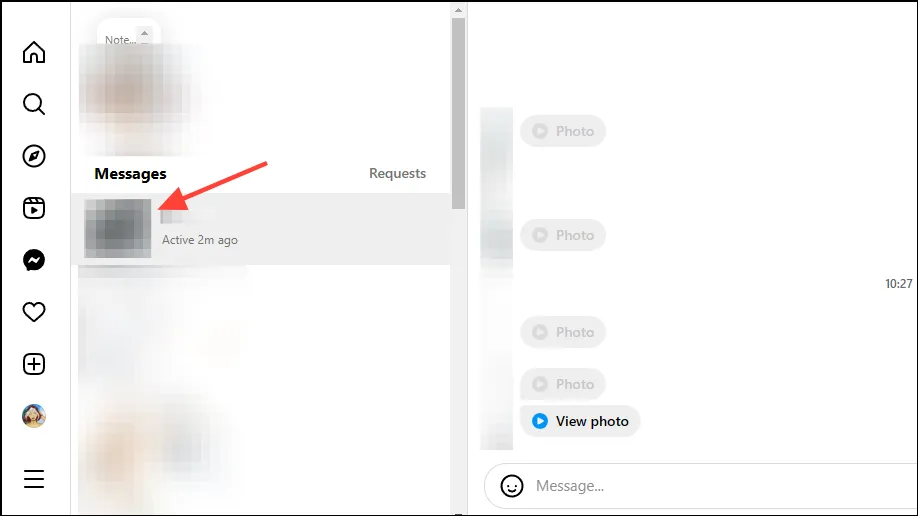
- Klik op ‘Foto bekijken’ om toegang te krijgen tot de ‘Eenmaal bekijken’-media.
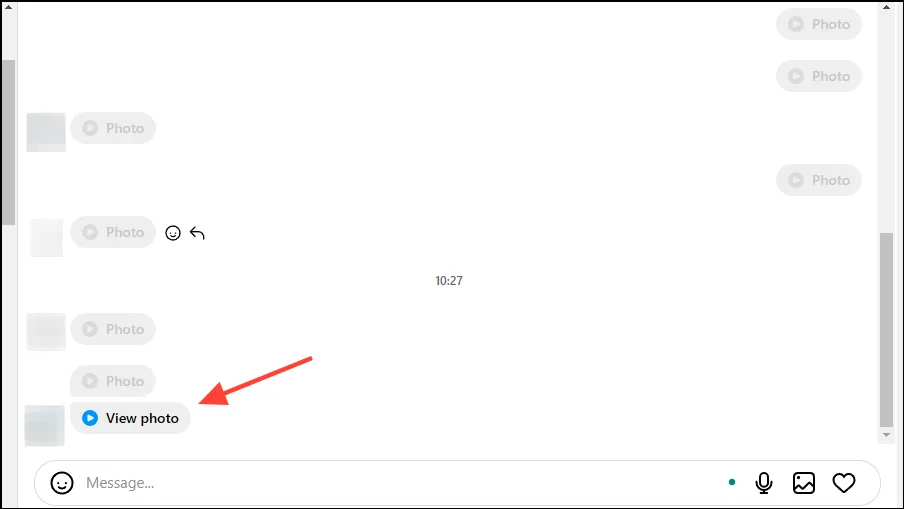
- Gebruik de screenshot-opdracht:
Shift + Command + 3voor Mac ofWin + Shift + Svoor Windows.
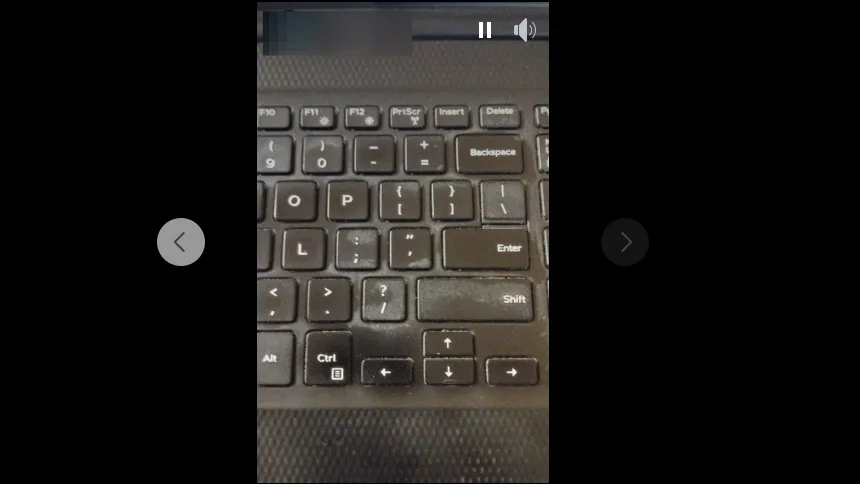
Methode 4: Fotograferen met een ander apparaat
Als u een ander apparaat met een camera bij de hand hebt, overweeg dan om deze te gebruiken om de verdwijnende media vast te leggen. Hoewel de kwaliteit mogelijk niet optimaal is, houdt deze methode uw acties verborgen voor de afzender. Om reflecties en schittering te minimaliseren, is het raadzaam om de foto in een donkere omgeving te maken.
Methode 5: Toepassingen van derden gebruiken
Applicaties zoals BlueStacks kunnen het opnemen van verdwijnende Instagram-content op een desktop vergemakkelijken. Wees voorzichtig, want veel Instagram-tools van derden kunnen uw accountgegevens vereisen, wat uw privacy en veiligheid in gevaar kan brengen.
Belangrijke opmerkingen
- Normaal gesproken, als je een Apple-apparaat gebruikt, ontvangt de afzender een melding wanneer je probeert verdwijnende media op Instagram-berichten op te slaan. Dit is niet per se het geval op andere apparaten.
- U kunt proberen de vliegtuigmodus te activeren terwijl u een screenshot maakt van een verdwijnend bericht. Houd er echter rekening mee dat de afzender mogelijk een melding ontvangt zodra u de vliegtuigmodus uitschakelt, afhankelijk van uw apparaat.
- Verdwijnende berichten en hun inhoud zijn bedoeld om te voorkomen dat er records worden gemaakt. Hoewel de hierboven genoemde methoden u kunnen helpen dit te omzeilen, is het altijd het beste om toestemming van de afzender te verkrijgen voordat u media opslaat.



Geef een reactie